电脑截屏快捷键按了没反应怎么办
- 分类:教程 回答于: 2022年07月17日 13:40:00
当我们在日常使用电脑的过程中,一定会有截图的需要。如果截图突然不能使用了怎么办呢,小编这里倒是有个电脑截屏快捷键按了没反应怎么办方法,大家看后不妨一试,希望可以帮助到你~
工具/原料:
系统版本:windows10系统
品牌型号:戴尔xps系列(XPS13、XPS15)
方法/步骤:
借助系统自带的截屏工具设置快捷键:
1.点击桌面的左下角的win键,弹出开始菜单。

2、然后找到截图工具,如果找不到,打开所有程序查找。

3、找到截图工具以后,右键截图工具,选择【属性】。

4、在弹出的属性选项卡中选择快捷方式,然后可以看到快捷键那一栏为空。

5、为画图定制一个快捷键,比如选择Z打开,实际上会是同时按住【ctrl+alt+Z】三个键才能呼出截图工具。

注意事项:在为系统快捷截图定制快捷键不是随便哪个键都能设置的,要避免同其他软件(尤其是QQ、输入法)的快捷键组合发生冲突。例如,如果选择【ctrl+alt+Z】组合就会跟QQ的快捷键组合发生冲突了,不能正常使用。设置成功以后,直接按住【ctrl+alt+Z】即可成功呼出快捷截屏。
6、如果没有快捷截屏弹出的话,请在底部工具栏上找快捷截屏图标,点击一下即可。

7、当然,也可以不设置系统快捷截屏的快捷键,而直接选用QQ快捷截屏,方法是在登陆QQ的情况下按住【ctrl+alt+A】,如果想截出容易关闭的选项卡,请按住【ctrl+alt+shift+A】,然后鼠标打开那个选项卡,松开【shift】,就可以完成整个截屏了。
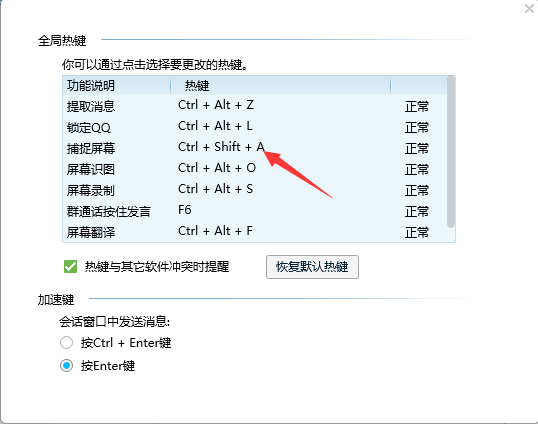
拓展资料:更多电脑截屏的相关内容
电脑截屏怎么截 常用的几种电脑截屏方法汇总
电脑截屏的快捷键按了没反应怎么办
电脑截屏的快捷键有哪些
总结:以上就是小编给各位小伙伴带来的电脑截图快捷键不能用了怎么办的所有内容,希望你们会喜欢。
 有用
26
有用
26


 小白系统
小白系统


 1000
1000 1000
1000 1000
1000 1000
1000 1000
1000 1000
1000 1000
1000 1000
1000 1000
1000 1000
1000猜您喜欢
- iPhone怎么一键越狱,小编教你最新直接..2017/11/17
- 电脑重装系统步骤是什么2022/11/03
- 详解小白装机怎么样安全吗..2022/12/07
- windows7系统32位安装字体方法..2016/11/09
- 一键重装戴尔系统win7旗舰版32图文教..2016/11/09
- 如何通过戴尔电脑售后24小时人工客服..2024/10/13
相关推荐
- qq改密码在哪里改的步骤教程..2022/02/07
- 加速器的作用2024/04/03
- 超微主板:小巧玲珑,性能强悍,引领计算..2024/03/19
- 小米9s深度分析:功能、优缺点及用户体..2024/09/14
- 黑鲨装机大师系统教程2022/08/29
- 苹果双系统如何切换-小白系统教程..2021/12/22














 关注微信公众号
关注微信公众号



